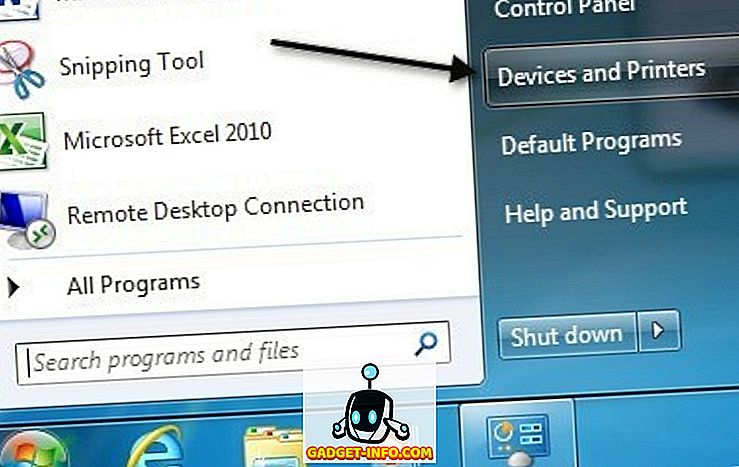أحدث نسخة من آبل MacOS - macOS Mojave يأتي مع مجموعة من التحسينات وميزات MacOS الجديدة بما في ذلك المفضلة الشخصية - وضع MacOS Dark (أخيرا!) ، وورقة ديناميكية macOS. ومع ذلك ، في حين أن معظم التغييرات رائعة جدًا ، إلا أن هناك تغيير واحد تم التنصت على المستخدمين. يعرض "عرض القائمة" في Finder الآن "جزء المعاينة" بدون أي سبب على الإطلاق ، وقد يكون مزعجًا للغاية. لذا ، إذا كنت تريد إخفاء جزء المعاينة في macOS Mojave ، فإليك كيفية القيام بذلك.
إخفاء جزء معاينة Finder في نظام التشغيل MacOS Mojave
الشيء الأكثر وضوحًا الذي يتبادر إلى الذهن لإخفاء جزء المعاينة في MacOS Mojave Finder هو ببساطة سحبه إلى الحافة اليمنى من النافذة ، وبينما هذا هو إصلاح مؤقت ، يظهر الجزء دائمًا عند إعادة تشغيل Finder ، وحتى على فتح نافذة Finder جديدة. ومع ذلك ، فإن إصلاح هذا أمر سهل بالفعل. كنت قد أحب أن نسميها خدعة MacOS Mojave ولكن من السهل جدًا أن تكون واحدًا. على أي حال ، هنا تذهب.
عند فتح Finder في عرض القائمة ، انقر فوق " عرض " في شريط القوائم. هنا ، ببساطة انقر فوق " إخفاء جزء المعاينة". يمكنك أيضًا استخدام اختصار لوحة المفاتيح " command + shift + P " للقيام بنفس الأمر.
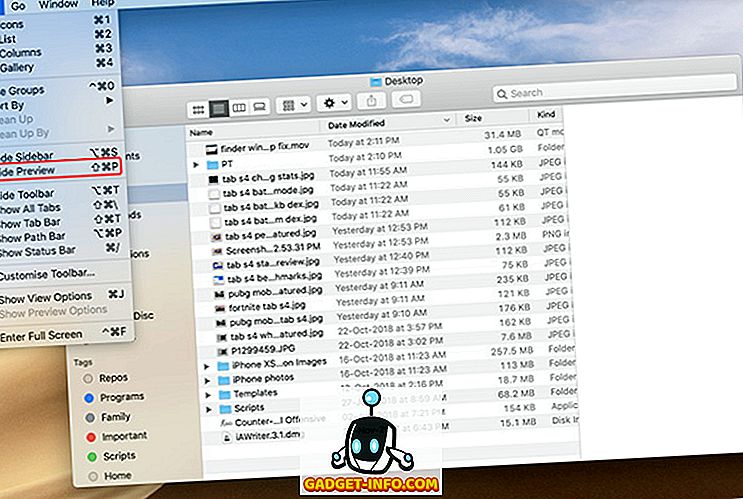
سيتم الآن إخفاء جزء المعاينة ، وسيظل مخفيًا عند إعادة تشغيل Finder ، أو حتى إعادة تشغيل جهاز Mac.
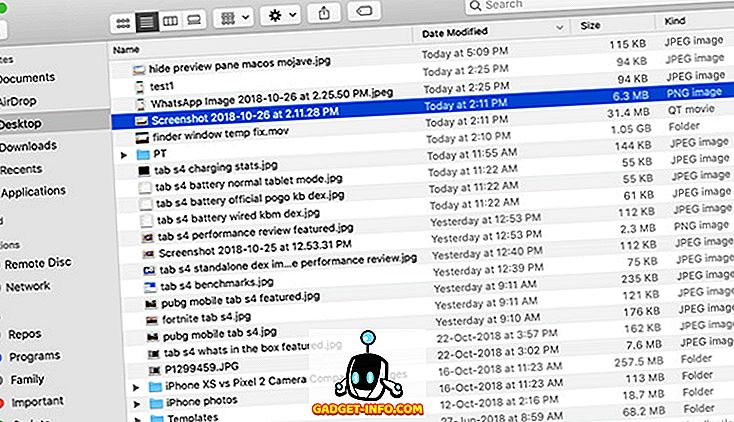
والآن ، بعد أن عرفت كيف يمكنك إخفاء جزء المعاينة بشكل دائم في Finder في macOS Mojave ، يمكنك اختيار ما إذا كنت تريد إبقاء جزء المعاينة مرئيًا أم لا. أيضًا ، إذا كنت ترغب في الحصول على جزء المعاينة في وقت لاحق ، يمكنك ببساطة تمكينه من قائمة "عرض" ، أو فقط اضغط على " command + shift + P " لاستعادتها.